Jak zjistit e-mailovou adresu
Mezi uživateli internetu a zejména poštovními službami je velké procento nově příchozích, kteří se ještě nikdy nenacházeli na e-mailových adresách. Vycházejíc z této funkce, budeme dále v průběhu tohoto článku podrobně vysvětlit téma metod, jak můžete najít svůj vlastní e-mail.
Zjistěte svou e-mailovou adresu
Za prvé, stojí za zmínku, že e-mailovou adresu můžete zjistit bez ohledu na použitou službu během registračního procesu, pamatujete si údaje z pole "Přihlášení" . Zároveň obsahuje celý e-mail také název domény služby, po symbolu psa.
Pokud potřebujete zjistit adresu z účtu někoho jiného, pak je jediným způsobem, jak ukončit, požádat o to vlastníka. V opačném případě je tento druh informací chráněn uživatelskou smlouvou a tyto služby nemohou být zveřejněny.
Jde přímo na podstatu záležitosti, je také důležité provést rezervaci, kterou můžete zjistit adresu z vašeho účtu několika různými způsoby. Budou však k dispozici pouze po úspěšné autorizaci na webu poštovní služby.
Při nepřítomnosti přímého přístupu k poštovní schránce můžete pomocí vyhledávacího dotazu zkontrolovat databázi prohlížeče pro uložené informace.
Stručně ukážeme, jak se k tomuto tématu přistupuje Chrome .
- Z hlavního menu webového prohlížeče otevřete sekci "Nastavení" .
- Posuňte stránku možností a rozbalte seznam pokročilých .
- V poli "Hesla a formuláře" použijte tlačítko "Konfigurovat" .
- V pravé části stránky v poli "Vyhledat hesla" zadejte název domény e-mailu včetně znaku psa.
- Pro větší přesnost můžete vyhledávat poštu pomocí adresy URL poštovní schránky jako požadavek.
- Nyní zůstane v prezentovaném seznamu najít potřebný e-mail a použít jej pro zamýšlený účel.
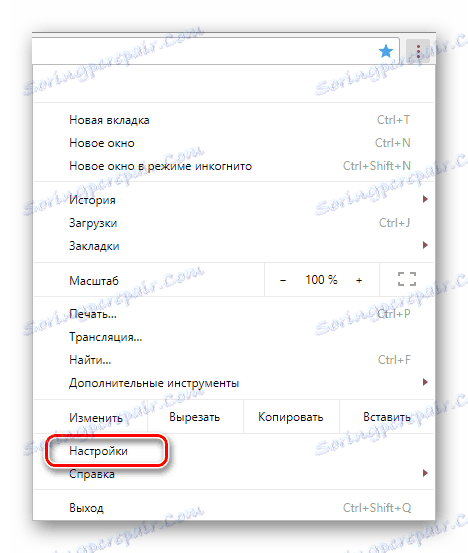
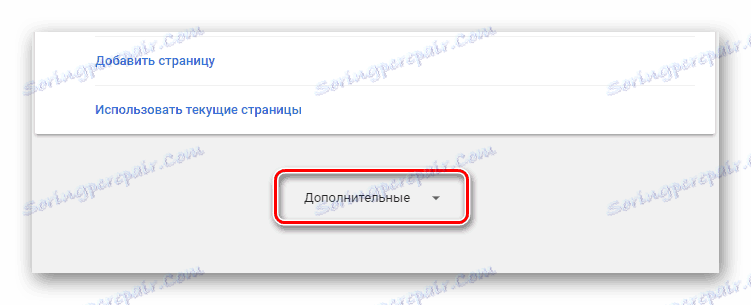
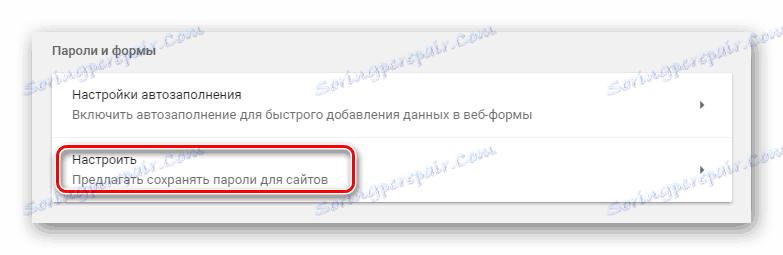
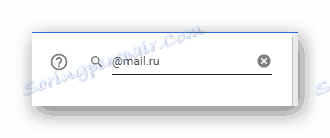
Téměř každá poštovní služba poskytuje možnost změnit základní název domény v účtu, proto buďte opatrní.
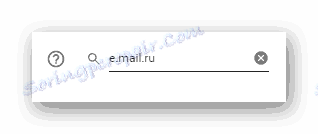
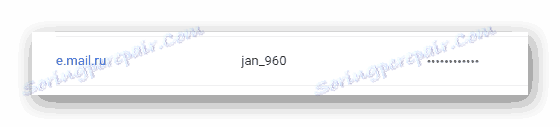
Čtěte také: Jak zjistit heslo v prohlížeči
Pokud máte ve svém účtu možnost povolit, můžete to provést jiným způsobem na základě funkcí poštovních služeb.
Yandex Mail
První výměna e-mailů v Rusku demonstruje informace, které potřebujete téměř vždy. Navíc, i když služba má schopnost pracovat jménem jiného uživatele, původní poštovní adresa bude vždy k dispozici.
Čtěte také: Jak se zaregistrovat na Yandex.Mail
- Zatímco na hlavní stránce poštovní služby od společnosti Yandex klikněte na profilovou fotku v pravém horním rohu.
- Vedoucí pozicí v prezentovaném menu je řádek s požadovanou e-mailovou adresou z použitého účtu.
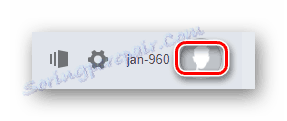
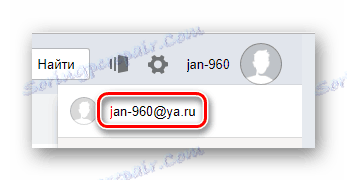
Čtěte také: Jak změnit své přihlašovací údaje na Yandex
Pokud jste si jisti, že e-mail byl jednou změněn, můžete vidět sekci s parametry pošty od společnosti Yandex.
- Na levé straně dříve používané fotografie klikněte na tlačítko s obrázkem ozubeného kola.
- Z předloženého bloku s položkami přejděte do kategorie "Osobní údaje" .
- V seznamu Speciální seznam "Odeslat dopisy z adresy" můžete zjistit, který e-mail jste použili, a případně je měnit.
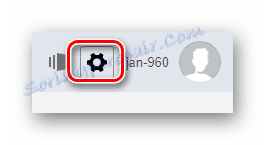
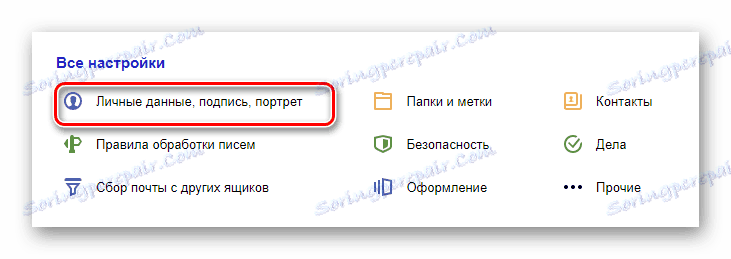
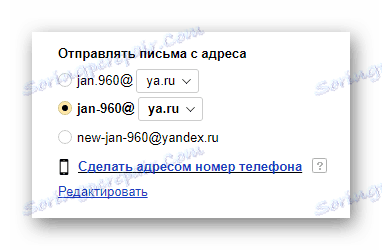
Kromě všech ostatních se při vytváření e-mailů zobrazí aktivní E-mail.
- Přejděte na hlavní stránku této poštovní služby a klikněte na tlačítko "Psát" .
- V horní části otevřené stránky v textovém bloku "Od koho" se zobrazí potřebná data.

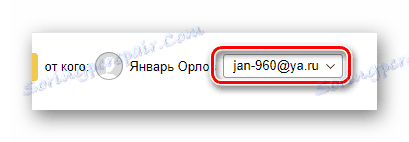
V této souvislosti je možné dokončit poštovní službu společnosti Yandex, neboť uvažované části mohou poskytnout více než detailní informace o účtu, včetně e-mailové adresy.
Mail.ru
Služba pro výměnu elektronických zpráv Služba Mail.ru poskytuje přístup k správným údajům v ještě otevřenější formě než Yandex. Část této skutečnosti je způsobena skutečností, že účet v tomto systému se automaticky připojuje ke všem podřízeným službám webu Mail.ru a ne pouze k poštovní schránce.
- Přejděte na seznam zpráv v poště Mail.ru a v pravém horním rohu najdete úplnou verzi přihlašování účtu, který používáte.
- Díky tomuto odkazu můžete otevřít hlavní nabídku tohoto webu a odtud můžete odstranit e-mailovou adresu přímo pod jménem majitele.
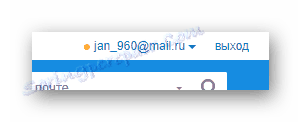
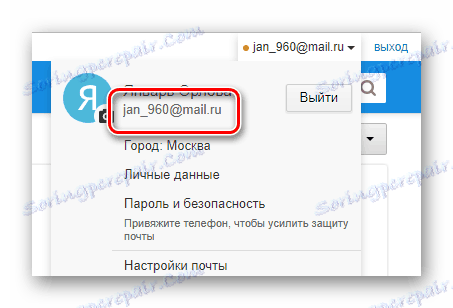
Kromě této mimořádně zjednodušené metody je možné postupovat poněkud jinak.
- Pomocí navigační nabídky otevřete sekci "Dopisy" .
- V levém horním rohu najděte a klikněte na tlačítko "Napište dopis" .
- Na pravé straně pracovního prostoru v bloku "Chcete-li" klepněte na odkaz "Od" .
- Nyní se v horní části formuláře pro vytváření zpráv zobrazí nový řádek, ve kterém se zobrazí vaše e-mailová adresa.
- Pokud je to nutné, můžete jej změnit na e-mail jiného uživatele, jehož účet byl spojen s vaším.
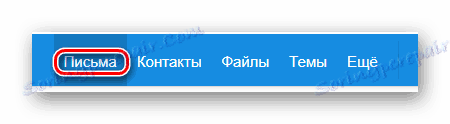
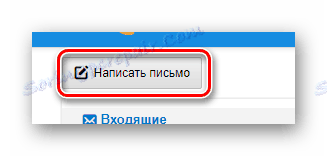

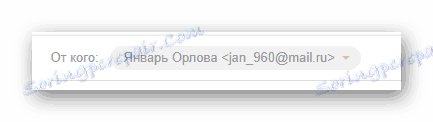
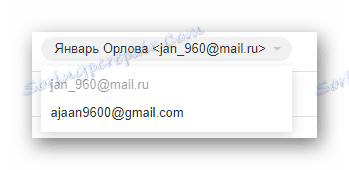
Jak ukazuje praxe, tato možnost je v tomto systému špatně implementována.
Přečtěte si více: Jak vázat poštu na jinou poštu
Po provedení všech pokynů přesně tak, jak je popsáno, nebudete mít potíže se získáním vlastní e-mailové adresy. Pokud ve vašem případě něco nefunguje, doporučujeme si přečíst podrobný článek o podobném tématu.
Přečtěte si více: Co mám dělat, když jsem zapomněl své přihlašovací údaje
Gmail
Jedním z nejrozsáhlejších zdrojů na internetu je systém Google, který má vlastní poštovní službu Gmail. V takovém případě můžete zjistit vaše osobní údaje z účtu bez velkých obtíží, protože při přechodu do pole se zobrazí indikátor stahování s podpisem, který je e-mailovou adresou na částečný úvazek.
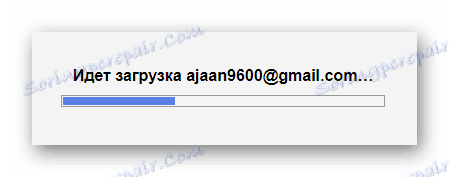
Hlavní stránka webu může být nekonečně aktualizována, přičemž vždy dostanete obrazovku pro stahování s e-mailem vašeho profilu v systému.
Pokud z nějakého důvodu nemůžete aktualizovat stránku poštovní služby, můžete udělat něco jiného.
Čtěte také: Jak vytvořit účet Gmail
- Otevřete domovskou stránku služby Gmail, například na kartě Doručená pošta a klikněte na fotku účtu v pravém horním rohu okna prohlížeče.
- V předložené kartě na vrcholu pod uživatelským jménem je úplná verze e-mailové adresy tohoto poštovního systému.
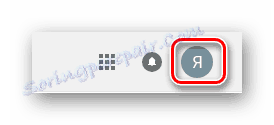
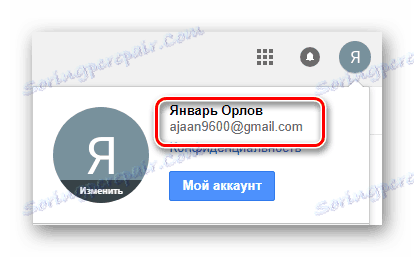
Samozřejmě, stejně jako v případě jiných systémů, můžete použít editor nových zpráv.
- Na hlavní stránce pošty v hlavním navigačním menu na levé straně klikněte na tlačítko "Write" .
- Nyní se na pravé straně stránky zobrazí kontextové okno, z něhož budete potřebovat přečíst řádek "Od" .
- Je-li to nutné, pokud existuje vazba, můžete odesílatele změnit.
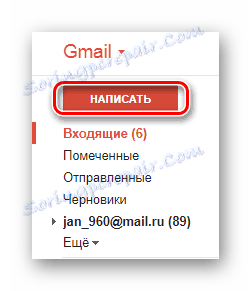
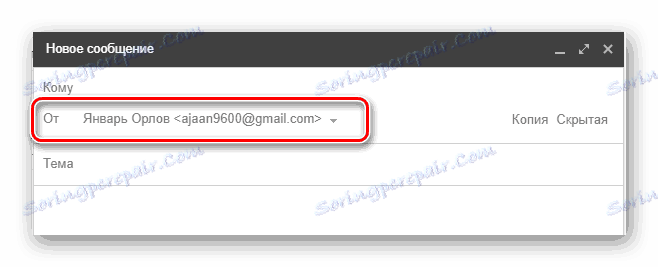
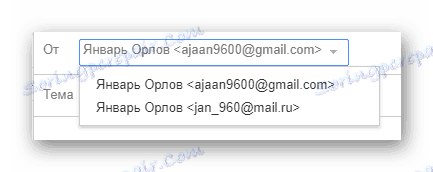
V tomto okamžiku můžete ukončit popis postupu pro získání e-mailové adresy v systému Gmail, protože je více než dostatečný k odhalení potřebných informací.
Rambler
Služba Rambler je používána minimálním počtem uživatelů, kvůli kterým jsou problémy s výpočtem poštovní adresy extrémně vzácné. Pokud patříte k počtu lidí, kteří dávají přednost mailu pošty, e-mail elektronické schránky lze vypočítat následovně.
Čtěte také: Jak vytvořit účet v poště Rambler
- Povolejte v poštovní službě na platformě Rambler a otevřete hlavní nabídku elektronického pole kliknutím na uživatelské jméno v pravém rohu obrazovky.
- V zobrazeném bloku se vedle tlačítka pro odhlášení zobrazí vaše e-mailová adresa.
- Kliknutím na tlačítko "Můj profil" otevřete osobní schránku v systému Rambler.
- Mezi bloky na stránce najděte sekci "E-mailové adresy" .
- Pod textem popisujícím účel tohoto bloku je seznam všech e-mailů připojených k vašemu účtu.

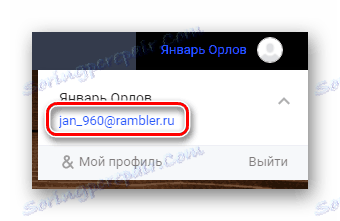
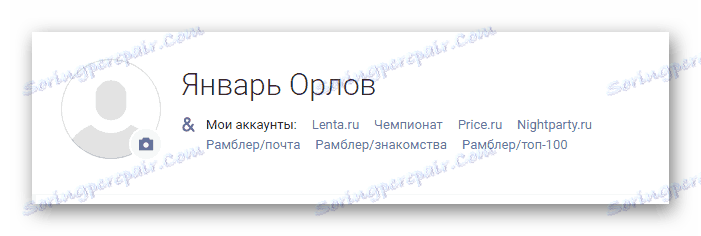

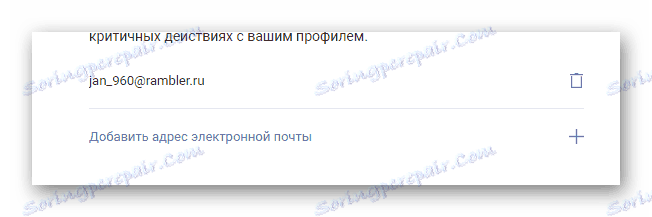
Hlavní, zpravidla, je první e-mail v seznamu.
Nedávno aktualizovaný návrh služby mailové pošty nedovoluje vidět adresu odesílatele při vytváření nové zprávy, protože je implementována v jiných dříve ovlivněných službách. Můžete však stále používat výměnu dopisů k vyhledání e-mailu.
- Přejděte do složky Doručená pošta pomocí hlavní nabídky.
- Ze seznamu odeslaných zpráv vyberte libovolné písmeno a otevřete jej v režimu prohlížení.
- V horní části otevřené stránky pod předmětem adresy a adresou odesílatele naleznete e-mail na vašem účtu.

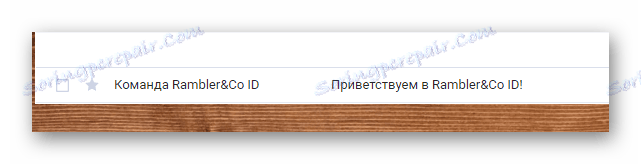
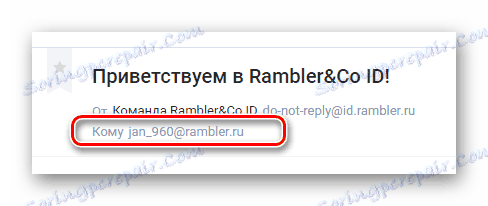
Jak můžete vidět, pokud jde o nalezení informací o účtu, systém Rambler se příliš neliší od jiných podobných služeb, ale stále má několik pozoruhodných vlastností.
Bez ohledu na použitou službu, protože jste vlastníkem účtu, neměli byste v žádném případě mít potíže s výpočtem e-mailu. V tomto případě bohužel nic nemůže být provedeno, pokud nemáte oprávnění v poště a adresy nebyly dříve uloženy v databázi vašeho internetového prohlížeče.